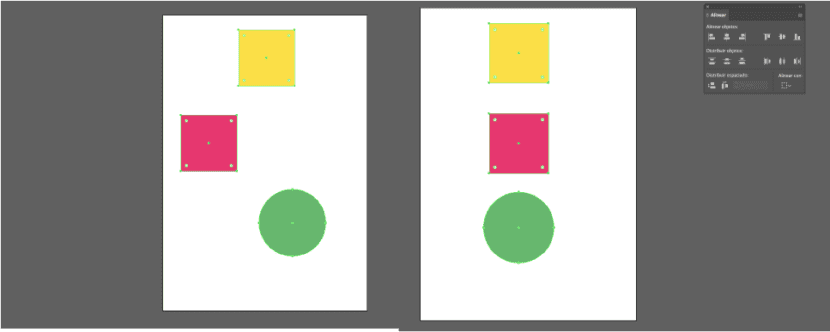Morate li dizajnirati plakat, letak, Roll Up? Nauči neke trikovi za postizanje veće preciznosti između elemenata i brzo poravnajte. Važno je da je sve centrirano i da se međusobno uklapaju.
Kad dizajniramo projekt u Illustratoru, možemo se koristiti alat to će nam pomoći da se uskladimo različiti elementi koji čine naš komad. Uz to, omogućit će nam uštedite vrijeme. Zatim vam pokazujemo a kratki udžbenik tako da ih naučite koristiti.
Alat za poravnanje
Prije svega, mi ćemo vam pokazati gdje pronaći ovaj alat. Morate otići na gornji izbornik, na kartici "prozor" i potražite opciju "poredati". Poželjno je imati prečac do ovog alata u radnom prostoru, jer čim naučite koristiti, postat će neophodan.
Te pojavit će se prozor u kojem se možete voditi po ikonama svakog gumba da biste razumjeli koji atribut ima svaki od njih: poravnajte lijevo, središte, između ostalih.
Odaberite stavke
Kad imamo objekti za radnim stolom moramo odaberite ih. Samo one koje želimo uskladiti jedni s drugima. Da bismo odabrali više od jednog elementa, držat ćemo pritisnutu tipku "shift" i kliknuti ćemo sve elemente koje želimo odabrati. Da bismo koncept lakše razumjeli, u privitku priložimo sliku koja pokazuje gore objašnjeno.

Poravnajte i rasporedite
U prozoru alata omogućuje nam: poravnati i rasporediti. Razlika između njih dvoje je jednostavna.
- Za poredak: Objekti se mogu poravnati na bilo koju od četiri strane graničnog okvira objekta ili u njegovo središte i okomito i vodoravno.
- Draspodijeliti: Korištenjem ovog atributa učinimo da odabrani objekti ostanu na istoj udaljenosti unutar odabranog prostora ili na ploči. Odnosno, ako odaberemo opciju "Distribuiraj lijevo", između lijeve strane objekta i sljedećeg odabranog objekta bit će jednaka udaljenost između njih.
Poravnaj s ...
Vrlo je važno da odaberemo ispravnu opciju u skladu s našim ciljem. Pozivamo se na karticu "Poravnajte sa”Što će nam dati izbor između:
- Poravnajte s odabirom
- Poravnajte s ključnim objektom
- Poravnajte s umjetničkom pločom
Odabir jedne ili druge varijable dat će nam potpuno drugačije rezultate, dakle, pobrinite se da ovaj odjeljak bude dobro označen.
Poravnajte razmak
Pomoću alata «Poravnaj» možemo raspodijeliti udaljenosti unutar skupine objekata i razmake između njih. Na primjer, kao što možemo vidjeti na donjoj slici, imamo tri ikone za distribuciju na radnom stolu. Ako želimo osigurati da je razmak između njih jednak i postići skladan dizajn, moramo slijediti sljedeće korake:
- Odaberite sve željene objekte.
- Idite na alatnu traku.
- Odabrali ste opciju: Poravnaj s odabirom.
- Kliknite opciju: Razmak rasporediti vodoravno.
Slijedom ovih koraka imat ćemo objekte koji su savršeno razmaknuti između sebe, odnosno s ista udaljenost. Ako želimo biti još oprezniji, možemo raspodijeliti predmeti.
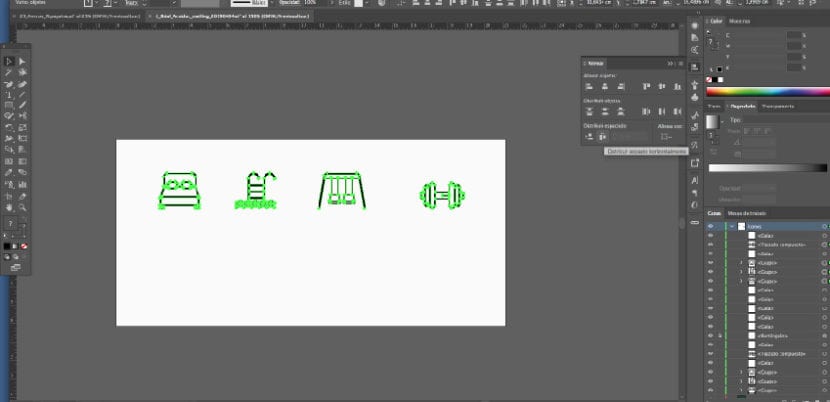
Potičemo vas da se isprobate i poigrate s različitim opcijama. Ako vježbate, dobit ćete dovoljno spretnosti za upotrebu ovog alata i uštedu vremena u radu. Također ćete se pobrinuti dobiti čisti rezultat dizajna i pažnja prema detaljima.
Alien i distribuirajte!